Інтеграція з Google BigQuery
Для налаштування інтеграції необхідно:
- Зареєструвати акаунт у Google Cloud Platform.
- Отримати ключ проєкту.
- Створити таблиці в Google BigQuery для імпорту даних в eSputnik; таблиці з даними з eSputnik будуть створені автоматично після першого експорту.
ВажливоПри створенні таблиць у Google BigQuery для назв полів використовуйте стилі
snake_caseабоcamelCase. Це допоможе уникати пробілів у назвах і спростить інтеграцію з eSputnik.Приклади правильних назв:
first_nameloyalty_card_numberorderDate
- Створити конектор eSputnik.
Якщо у вас вже є ключ проєкту та таблиці BigQuery з даними для eSputnik, ви можете перейти безпосередньо до налаштувань конектора.
Створення ключа проекту
- Авторизуйтеся в акаунті Google Cloud Platform.
- Виберіть потрібний проект → перейдіть до розділу APIs & Services → Credentials.
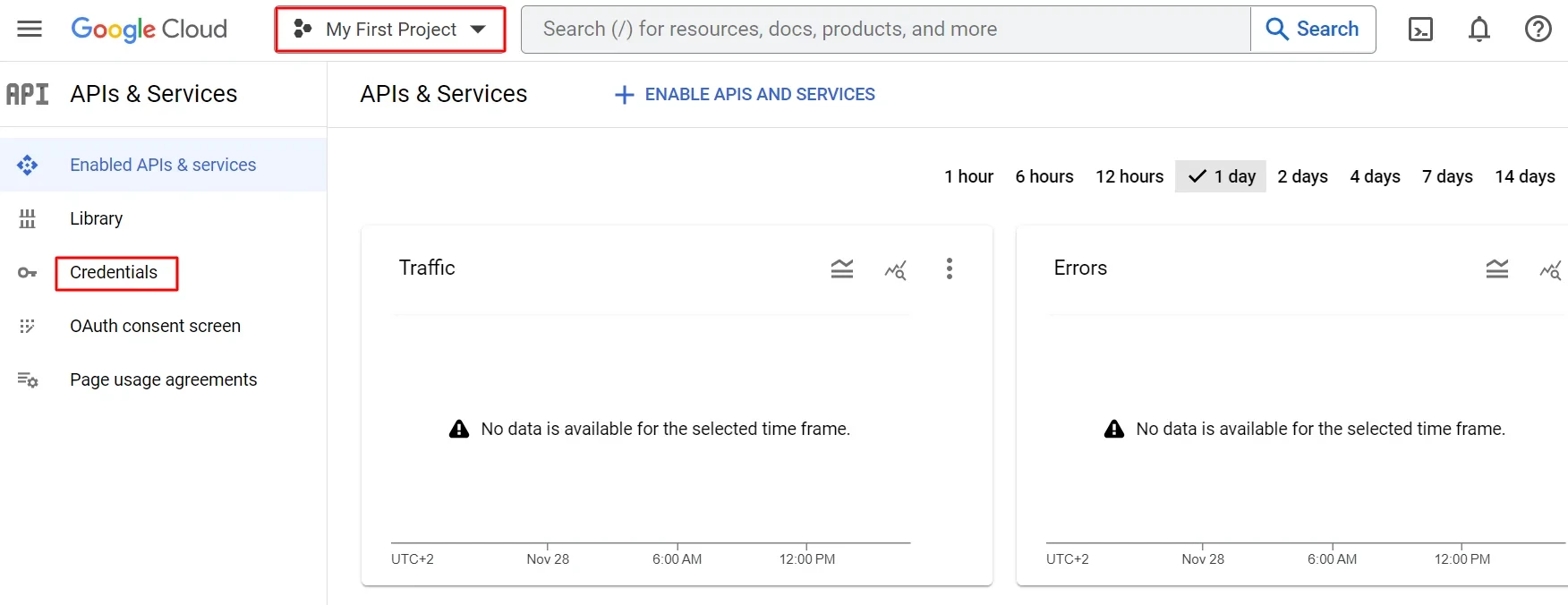
- Натисніть +Create credentials → Service account.
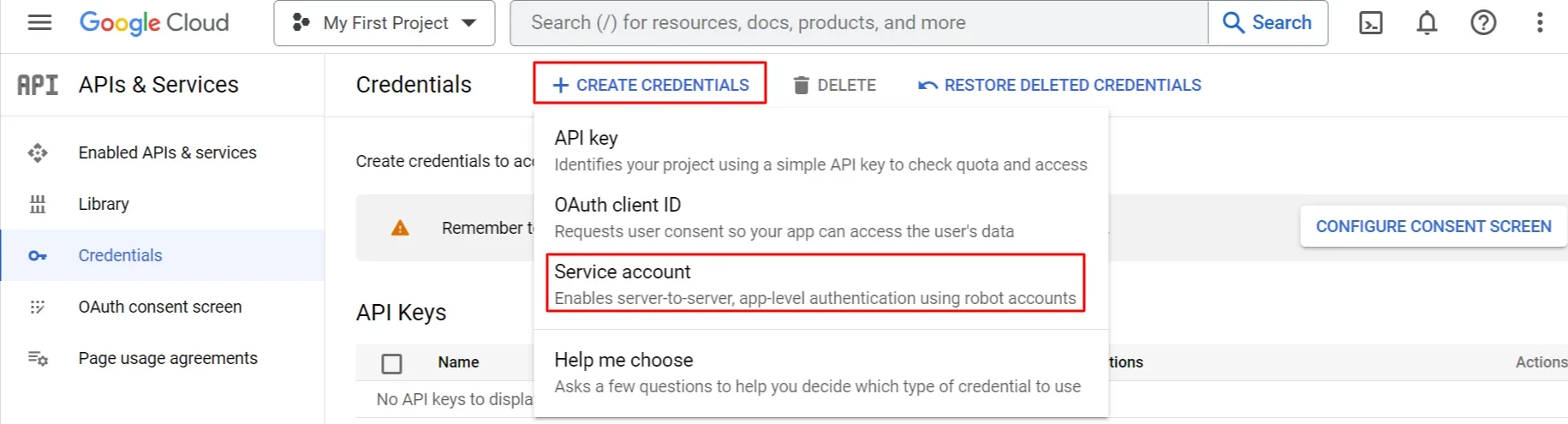
- Введіть назву акаунта. Потім натисніть Create and continue.
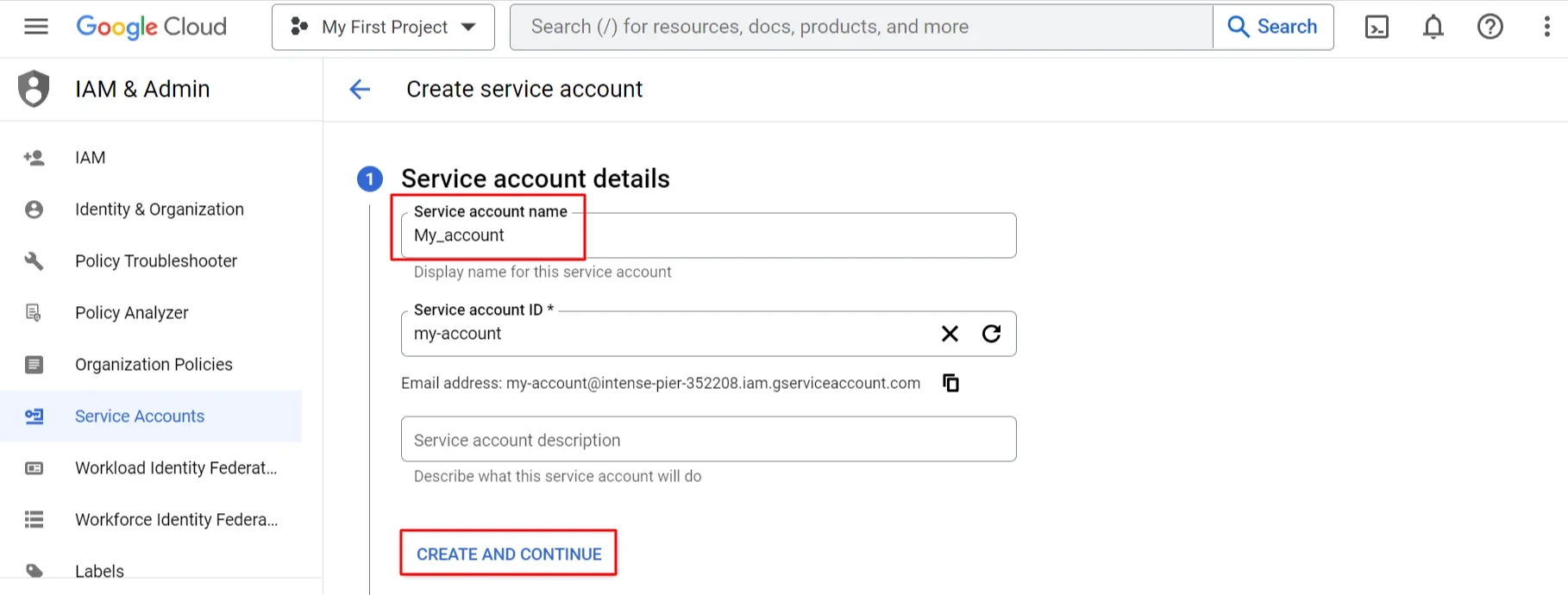
- Призначте роль BigQuery Admin, натисніть Continue і потім Done.
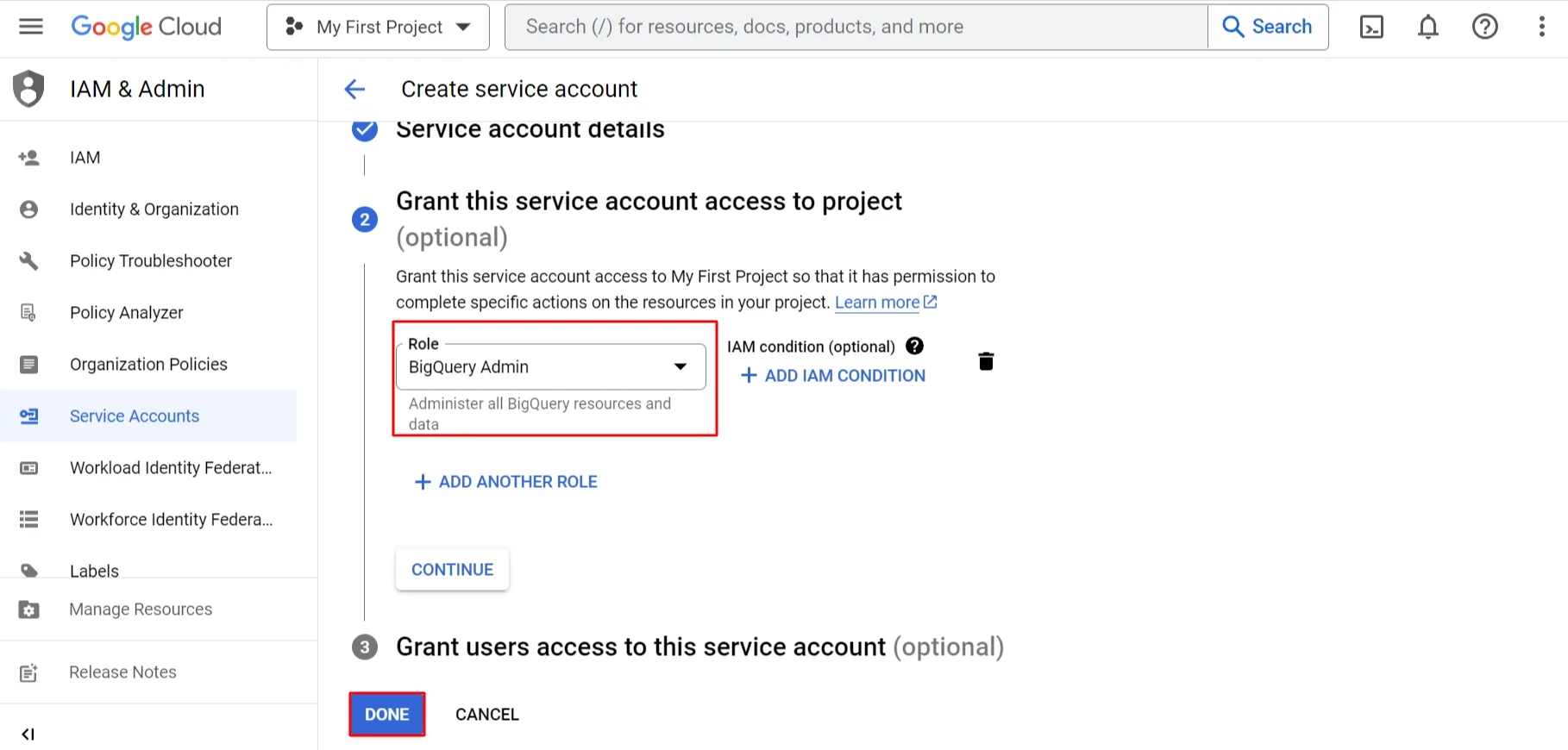
- На головній сторінці розділу Credentials натисніть посилання Manage service accounts.
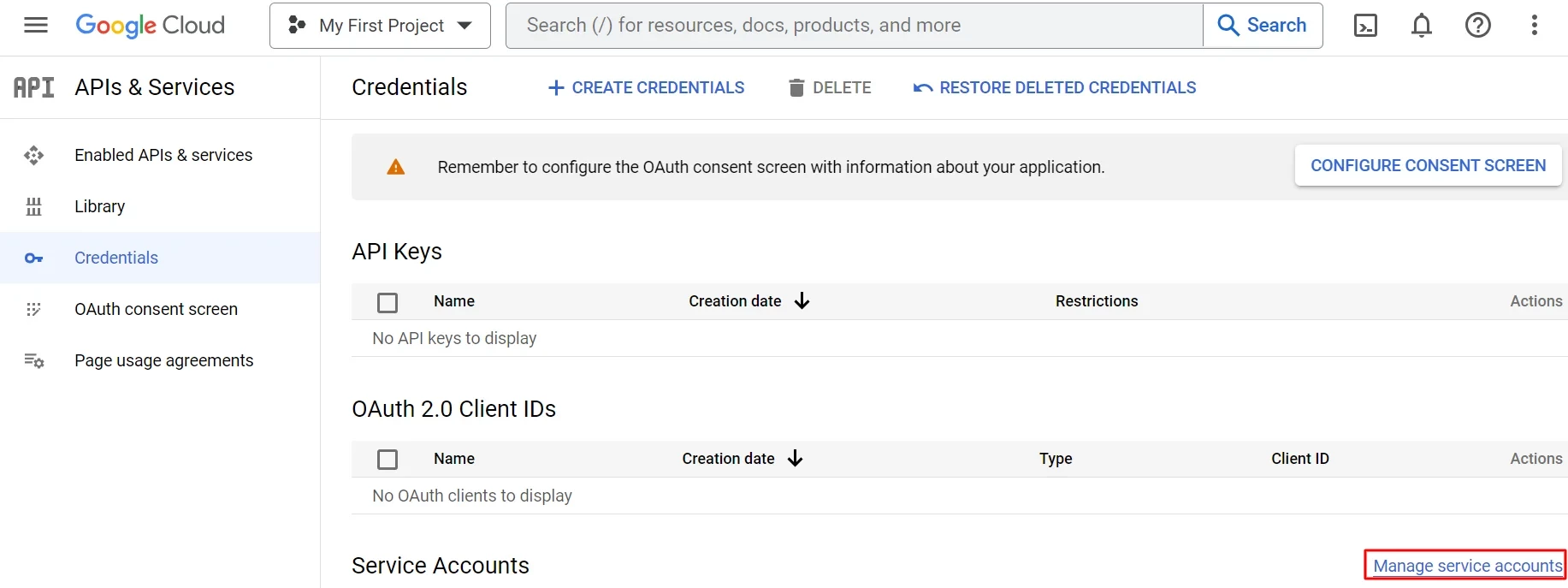
- Навпроти щойно створеного акаунта натисніть три крапки і виберіть опцію Manage keys.
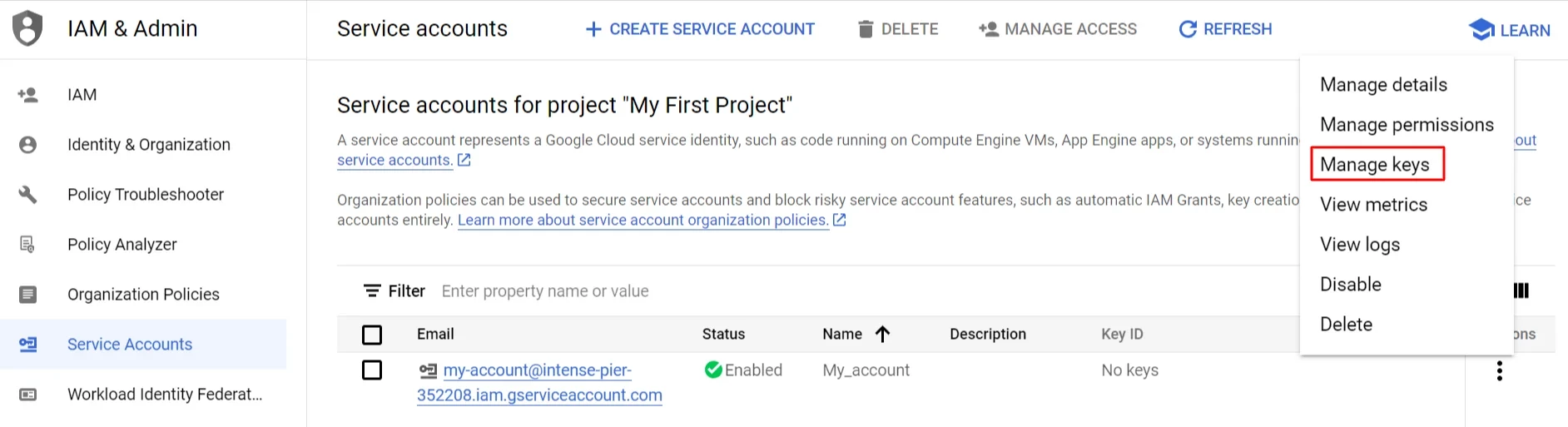
- Ви потрапили до розділу Keys. Натисніть кнопку Add key і виберіть Create new key.
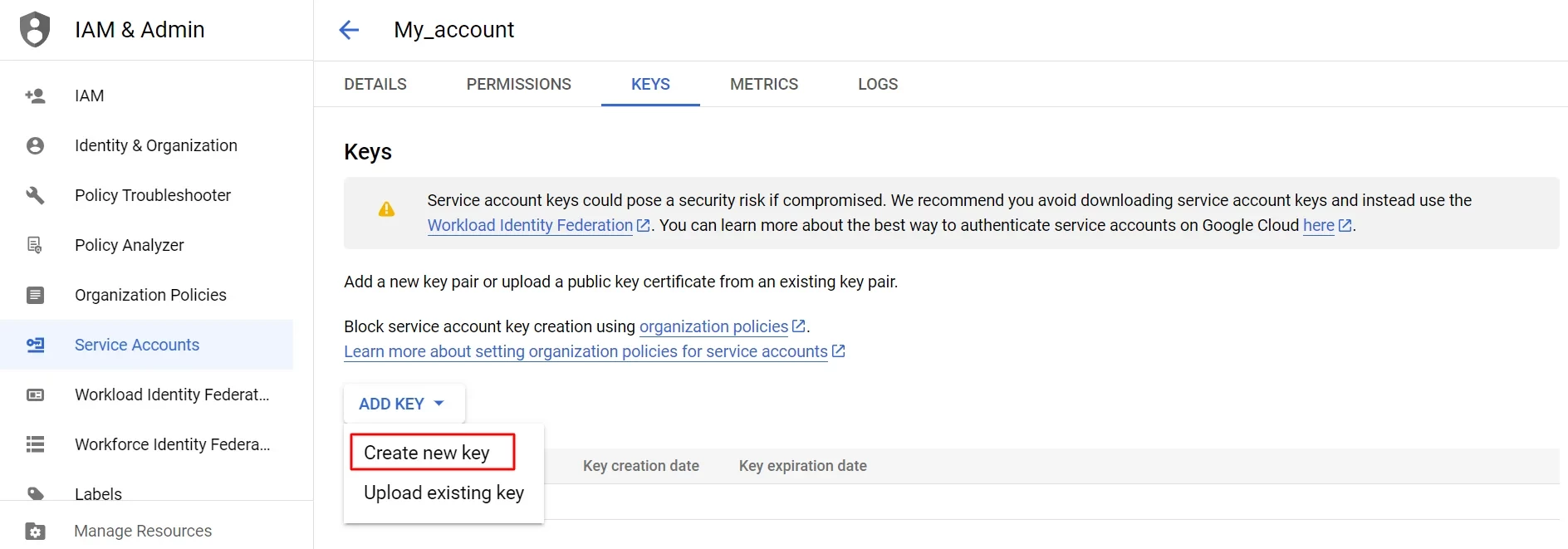
- У діалоговому вікні, що відкриється, виберіть тип ключа JSON і натисніть CREATE.
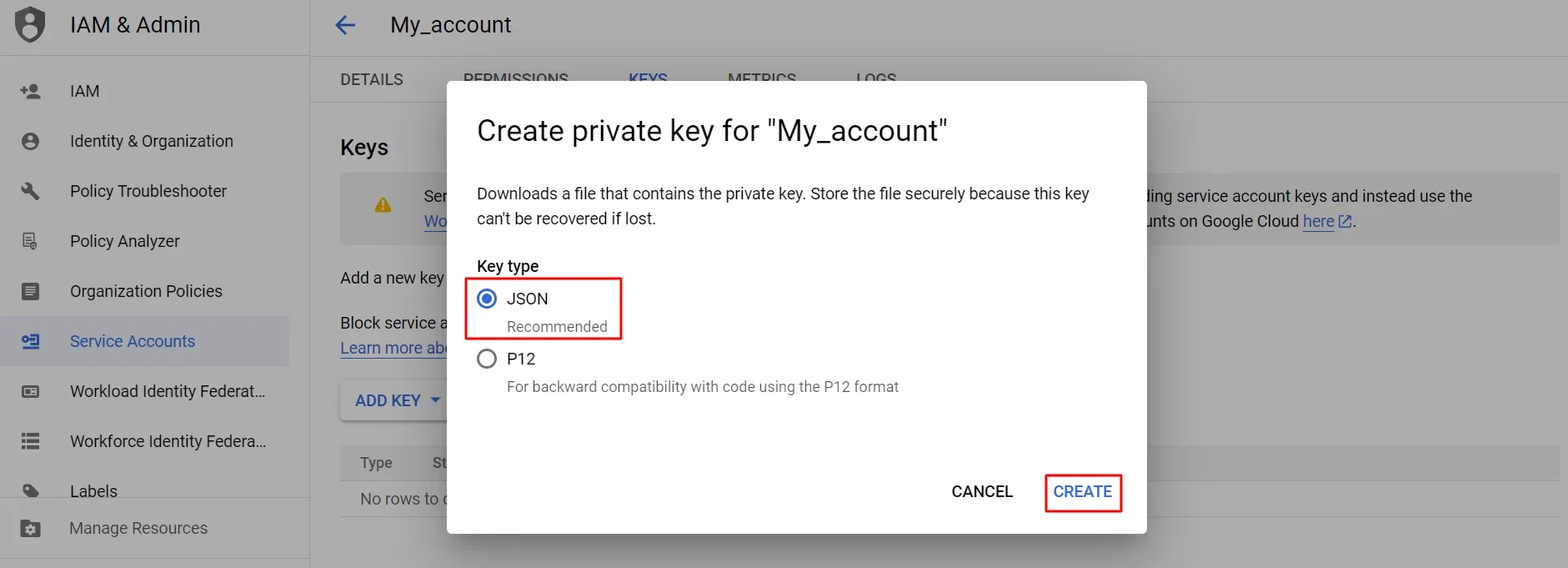
Після цього браузер автоматично звантажить ключ у папку для завантаження.
Підключення BigQuery
Щоб підключити BigQuery до eSputnik, перейдіть до Налаштувань → Конектори і натисніть Підключити BigQuery.
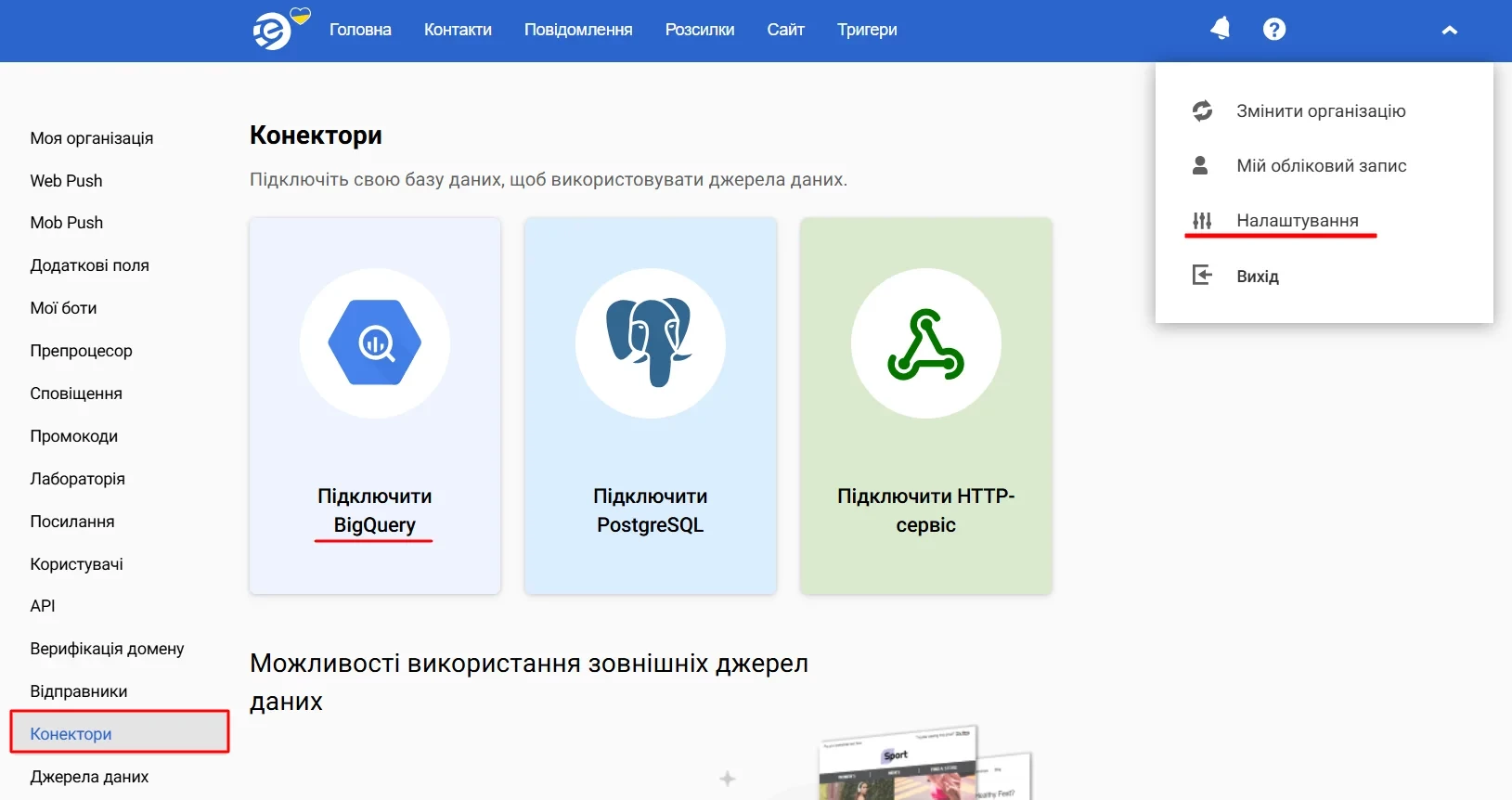
Створіть конектор:
- Введіть назву.
- Завантажте файл ключа.
- Натисніть Перевірити підключення, щоб впевнитися у коректності даних авторизації. Якщо підключення не відбудеться, перевірте введені дані та за потреби зверніться до вашого системного адміністратора.
- Задайте відповідність полів, що містять ключ унікальності. За допомогою цього ключа унікальності eSputnik асоціюватиме поля з контактами у BigQuery. Без ключа унікальності не можна буде ані побудувати сегмент за параметрами з BigQuery, ані підставити дані до повідомлення.
- Натисніть Зберегти.
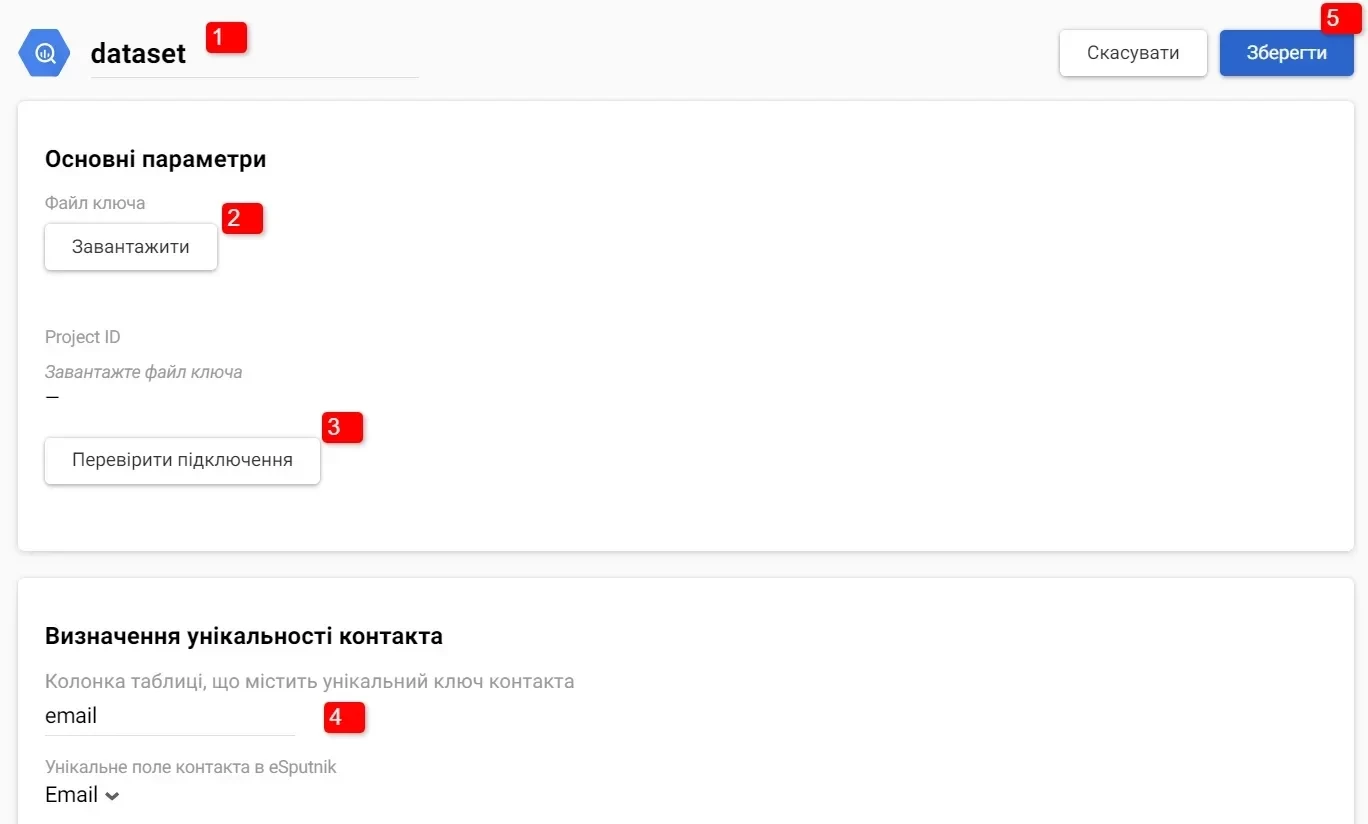
Після збереження налаштувань підключення відображатиметься у розділі Налаштування → Конектори. Натиснувши на назву, ви зможете увійти до налаштувань і редагувати параметри. Наприклад, змінити правило зіставлення унікальних полів, якщо ідентифікатор контактів у BQ змінився.
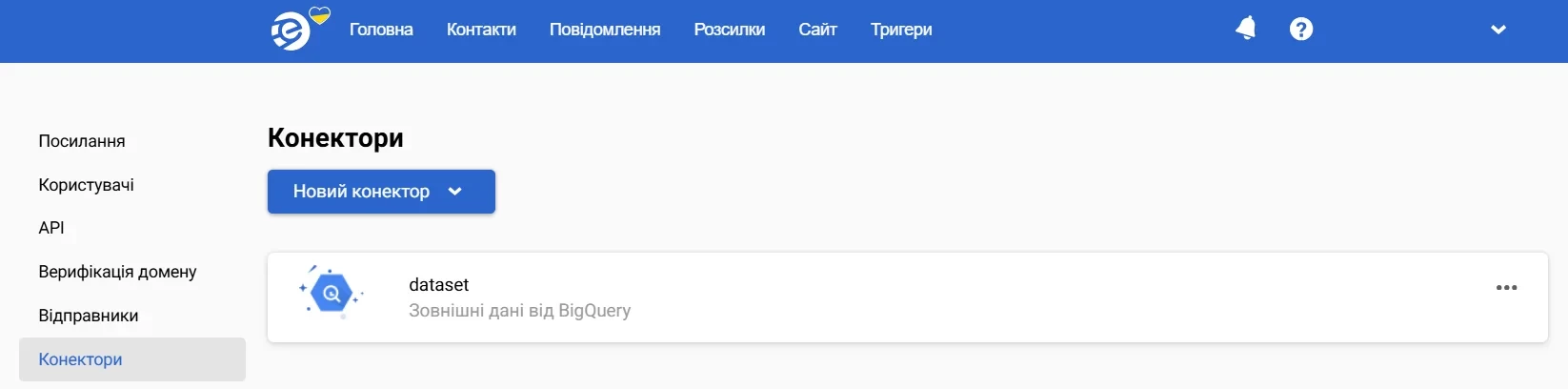
Тепер ви можете використовувати конектор для експорту даних eSputnik і для імпорту даних з BigQuery.
Updated 3 months ago